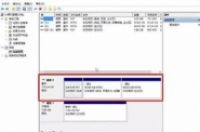
快快关注“想帮帮”头条号,涨姿势!
前言:经常有人问帮哥哥,扩展 C 盘空间是不是很复杂?今天帮哥哥就亲自示范,教大家一个不用下载辅助软件而且免费扩展 C 盘分区的方法。
如何扩展 C 盘分区
打开今日头条,查看视频精彩内容
(请忽略这位帮哥哥 c— ch 不分的口音!)
文字说明
◆ 第一步:确认电脑是否可以进行C盘扩容操作
在扩展 C 盘空间之前 ,我们需要先检查和确定一下电脑是否允许我们进行此类操作。
【右击计算机】?【单击管理】?【双击磁盘管理】
1.首先,我们需要确认的就是查看紧邻 C 盘且位于 C 盘后方的分区。
(后面统一称作目标盘)
C盘扩容的来源只能来自于紧邻 C 盘且位于 C 盘后方的分区。大部分电脑是 D 盘,但是,并不是所有的电脑都是这样,所以大家一定要记得确认一下。
2.其次,确认目标盘里面是否存在系统文件。
原则上来说,系统文件应该存放在 C 盘,但是现在很多电脑会把收藏夹和我的文档放在 D盘。如果收藏夹和我的文档仅仅存放在 D 盘,C 盘没有的话,帮哥哥就建议大家不要再继续扩盘了,这样做,风险性会比较高。
如果目标盘里没有收藏夹和我的文档或是 C 盘和目标盘都有收藏夹和我的文档的话,大家就可以放心继续操作了!
【右击目标盘】?【单击格式化】?【单击开始】?【单击确定】
在格式化目标盘之前,大家一定要记得确认目标盘的文件已经拷贝到其他盘里,千万不要手贱任性的格式化了。
◆ 第三步:扩展 C 盘
【右键点击 D 盘】?【单击删除卷】
【右键点击 C 盘】?【单击扩展卷】
就这样三步,目标盘的空间就成功的转到 C 盘了,是不是非常的简单。
但是大家一定要谨记三件事!重要的事再说一遍!
确认目标盘!
检查目标盘有没有系统文件!
格式化之前拷贝目标盘!
手机电脑有问题,找“想帮帮”的帮哥哥来帮你




